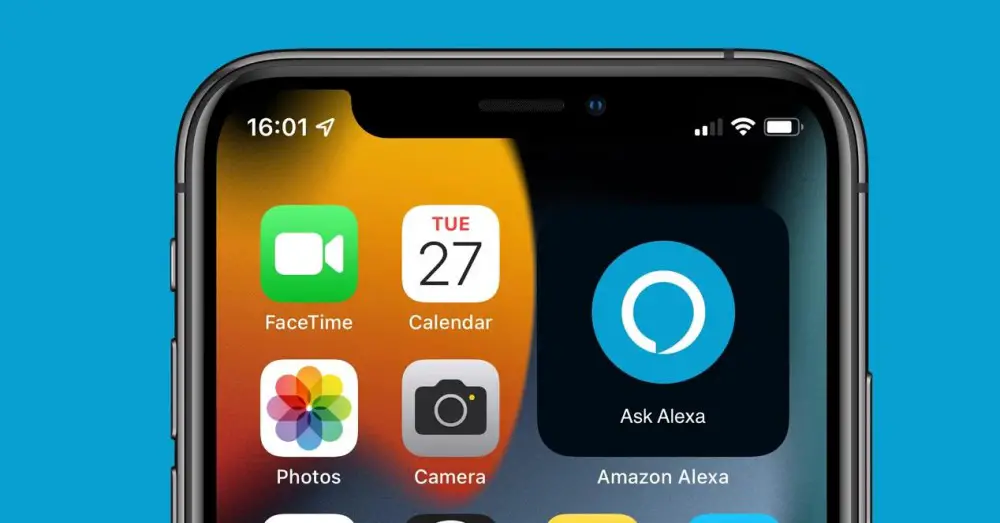
Hoewel Apple heeft zijn eigen HomeKit-systeem dat we kunnen gebruiken via Siri of een Apple HomePod Mini, de waarheid is dat veel gebruikers hun huizen liever automatiseren met Amazon-apparatuur omdat ze veel completer en betaalbaarder zijn. Alexa is een maatstaf geworden binnen de connected home en we delegeren steeds meer taken en automatiseren meer diensten via deze assistent. De integratie van Alexa on Android is erg goed, maar iOS gebruikers zijn zich er soms niet van bewust dat er ook een goede uitvoering van de assistent op de iPhone . Om dezelfde reden gaan we in dit bericht uitleggen hoe je het meeste uit Alexa op je iPhone of iPad .
Alexa op iPhone slechts een tik verwijderd

Tot nu toe was de enige officiële manier om Alexa op de iPhone te krijgen, het installeren van de officiële app en het openen met de telefoon ontgrendeld. Welnu, dankzij de laatste update van de officiële app. Jarenlang moesten we Alexa-spraakopdrachten op onze iOS-apparaten gebruiken door de app handmatig te openen vanuit ons app-menu en het luisteren te activeren door erop te tikken. Alexa-pictogram. Het proces was behoorlijk omslachtig, omdat het de telefoon moest ontgrendelen en de app moest openen. Zoals je al weet, is het ideaal als we het hebben over stemassistenten om commando's te verzenden zonder iets aan te raken. In feite is het ideaal dat de iPhone naar ons zou kunnen luisteren, ongeacht het feit dat we niet weten in welke hoek van de kamer de mobiel zich bevindt.
Nou, gelukkig, Alexa is bijgewerkt op iOS , en nu kunt u dit allemaal gemakkelijker op uw iPhone of iPad doen. We kunnen de assistent nog steeds niet activeren als de mobiele telefoon is vergrendeld — deze functie wordt exclusief aan Siri overgelaten —, maar we zullen de mogelijkheid hebben om plaats een widget direct op het startscherm zodat we met een simpele klik Alexa kunnen aanroepen zonder enige extra actie.
Het is dan ook de snelste en meest directe methode om Alexa-diensten op de iPhone of iPad te hebben, aangezien spraakactivering een functie blijft die alleen Siri kan hebben, namelijk de persoonlijke assistent van Manzana. Met de Amazon's Alexa app geüpdatet naar de nieuwste versie, je hebt alleen een apparaat nodig met iOS 14 of hoger om de widget toe te voegen.
Alexa kan Siri niet 100% vervangen, maar dat maakt niet uit

Er zijn enkele functies die alleen Siri kan uitvoeren , zoals het wijzigen van de helderheid van uw iPhone-scherm, het activeren van niet storen... Eigenlijk valt alles wat te maken heeft met het wijzigen van de instellingen van uw iPhone of iPad buiten de grenzen van een wizard. derden. Niet alleen van Alexa; ook van Google Assistant voor iOS.
Er zijn echter veel meer dingen die Alexa kan doen die Siri niet kan. Het belangrijkste is: compatibiliteit met apparaten van derden . Het hebben van een huis dat alleen afhankelijk is van HomeKit is momenteel riskant. De overgrote meerderheid van de best verkochte producten biedt geen compatibiliteit met het domotica-ecosysteem van Apple, waarbij Alexa een veel interessanter alternatief is. Als je een huis vol slimme lampen en stekkers hebt of je doel is om je kamers stap voor stap te automatiseren, Alexa is nog steeds de beste optie zowel voor de verscheidenheid aan compatibele apparaten als voor de prijs van slimme luidsprekers.
HomeKit loopt nog steeds achter op het gebied van begrip en verscheidenheid aan apparaten , Vermoedelijk zal hier op den duur verandering in komen en zal Apple erin slagen om Siri te positioneren als een echt alternatief voor assistenten van Google en Amazon, maar vandaag staat Alexa nog steeds aan de top.
Zoals we al zeiden, kan Alexa Siri op je iPhone niet vervangen. Maar het maakt niet uit. Als je de Alexa-app al op je iPhone of iPad hebt, vereenvoudigt de nieuwe functie in feite het gebruik van Alexa op iOS. Kortom, de verandering is niets meer dan een Alexa-widget toevoegen aan je startscherm , dat wil zeggen, Alexa een korte aanraking weglaten om haar meer bij de hand te hebben.
Hoe kan ik de Alexa-widget toevoegen?

Om de Alexa-widget toe te voegen, hoeft u alleen maar ergens op het hoofdscherm ingedrukt te houden, zodat de pictogrammen beginnen te trillen en u het pictogram "+" in de linkerbovenhoek van het scherm kunt zien. Door op dit pictogram te klikken, kunt u de lijst met beschikbare widgets zien op basis van de applicaties die u hebt geïnstalleerd, dus daar vindt u de " Vraag Alexa Widget.
In het geval dat je de Amazon Alexa-app hebt bijgewerkt naar de nieuwste versie en je kunt de widget niet vinden in de widgetlijst, probeer dan de Amazon Alexa-app te openen en te sluiten zodat de widgetlijst wordt bijgewerkt met de wijzigingen. Als je dat doet, zou je eindelijk de Ask Alexa-widget moeten zien.
Als je het eenmaal hebt, plaats je de widget in een gebied van het scherm dat je met enig comfort kunt bedienen wanneer je het nodig hebt. Op dit moment is deze widget de gemakkelijkste manier om de Amazon-assistent op te roepen vanaf onze iPhone. Op Android kan Alexa worden geconfigureerd om te reageren op onze stem – hoewel de werking niet briljant is – en Google Assistant kan zelfs worden vervangen door Alexa. Apple is in dit opzicht veel conservatiever en het is waarschijnlijk dat we dergelijke functies nooit op onze iPhone zullen hebben.
Hoe de iPhone te koppelen met Amazon-apparaten via de app

Je kunt koppel je iPhone met een van de slimme Amazon-luidsprekers in uw huis en gebruik ze als de audio-uitgang van uw iOS-apparaat via Bluetooth-verbinding. Dit is een ander punt in het voordeel van Alexa, aangezien Apple HomePod-apparaten je dit niet toestaan. Als u uw iPhone of iPad wilt koppelen aan uw Amazon Echo apparaten, moet u het volgende doen:
- Activeren Bluetooth connectiviteit op uw iPhone via instellingen. Tik vervolgens op 'Scannen naar nieuwe apparaten'.
- Open de Alexa-app en tik op de ' systemen ' keuze.
- Ga naar ' Echo en Alexa '.
- Tik ' Bluetooth-apparaten ' en vervolgens 'Een nieuw apparaat koppelen'.
- Slim. De volgende keer dat u verbinding wilt maken, zet u gewoon Bluetooth op uw iPhone aan en vertelt u uw Echo " Alexa, maak verbinding met iPhone ”. Je moet de volledige apparaatnaam zeggen als je meerdere iPhones in huis hebt, zodat Alexa verbinding kan maken met de juiste terminal.